Voeg mappen toe als zwevende planken op Mac Desktop voor snelle toegang
Het Dock in Mac is een eenvoudige balk onderaan je bureaublad waar je al je veelgebruikte of favoriete apps en mappen kunt plaatsen. Het maakt het ongetwijfeld gemakkelijker, terwijl het tegelijkertijd de bestanden in een map snel bekijkt. Desktopplanken is een app voor Mac die twee planken (in de lite-versie) aan je bureaublad toevoegt. In deze planken staat de inhoud van twee willekeurige mappen naar keuze en kunt u alle bestanden in die mappen bekijken en openen. Het belangrijkste doel van de app is een betere toegankelijkheid, omdat zelfs het Dock vol kan raken met apps en geminimaliseerde vensters. De planken kunnen overal op het bureaublad worden geplaatst en verschijnen op alle desktops die u heeft toegevoegd.
Standaard wanneer de app is geïnstalleerd, worden de map Documenten en Downloads toegevoegd als planken, maar u kunt ze wijzigen.

Als u wilt wijzigen welke map op een plank verschijnt, klikt u met de rechtermuisknop op de plank en kiest u Wijzig plankmap en blader in het geopende venster naar de map die je in een plank wilt plaatsen en selecteer deze. U kunt de lengte van de plank vergroten of verkleinen door een uiteinde van de plank met uw muis ingedrukt te houden en naar binnen of naar buiten te slepen. Om de ruimte tussen verschillende items op een plank te vergroten of te verkleinen, gaat u naar de voorkeuren van de app en wijzigt u de ruimte tussen items met de
Afstand tussen plankartikelen schuifregelaar.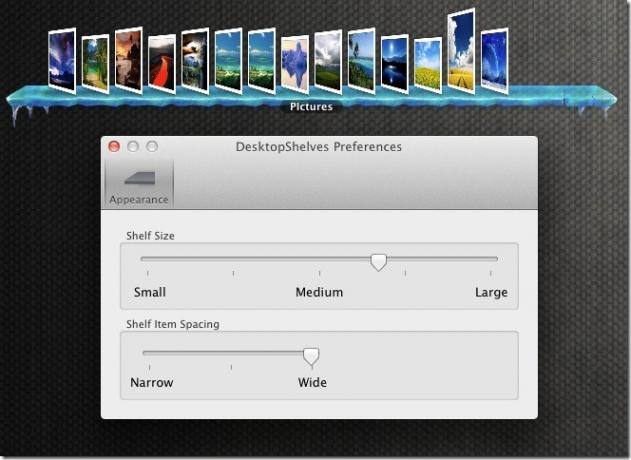
Het uiterlijk van een plank kan worden gewijzigd door een van de vooraf geïnstalleerde thema's te gebruiken. Als u het thema wilt wijzigen, klikt u met de rechtermuisknop op de plank en kiest u een ontwerp uit de Ontwerpplank wijzigen keuze.
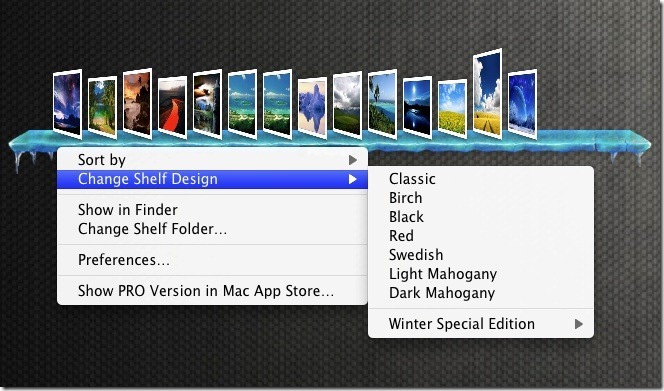
Wanneer u met de muis over een item op een plank beweegt, springt het item eruit in een grote miniatuur zoals een voorbeeld. Dubbelklikken op de miniatuur opent de map in de Finder. Door bestanden of mappen naar een plank te slepen en neer te zetten, worden ze aan de respectieve map toegevoegd. U kunt ook tekst uit een bestand of browser kopiëren en naar een plank slepen en er wordt een tekstbestand in die map gemaakt.

Met de pro-versie van de app kun je meer planken toevoegen, de thema's naar wens aanpassen en mappen rechtstreeks vanuit het contextmenu toevoegen.
Download DesktopShelves Lite van Mac App Store
Zoeken
Recente Berichten
Hoe u de map Gebruikersbibliotheek op macOS permanent zichtbaar kunt maken
macOS heeft twee verschillende soorten bibliotheekmappen. Een daarv...
Hoe de openbare bèta van macOS Catalina te installeren
De volgende versie van macOS heet Catalina en vandaag is de eerste ...
Hoe Terminal in een map op macOS te openen
Als je rent opdrachten in Terminal, moet u ze mogelijk in een bepaa...



